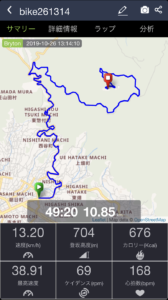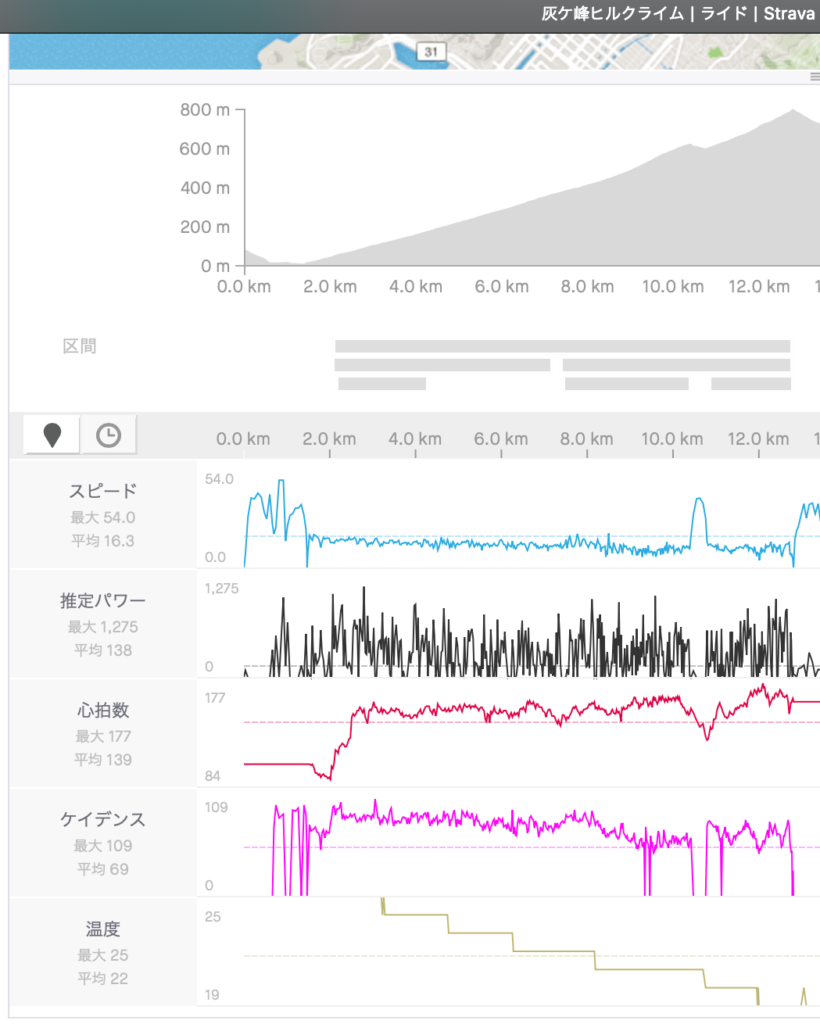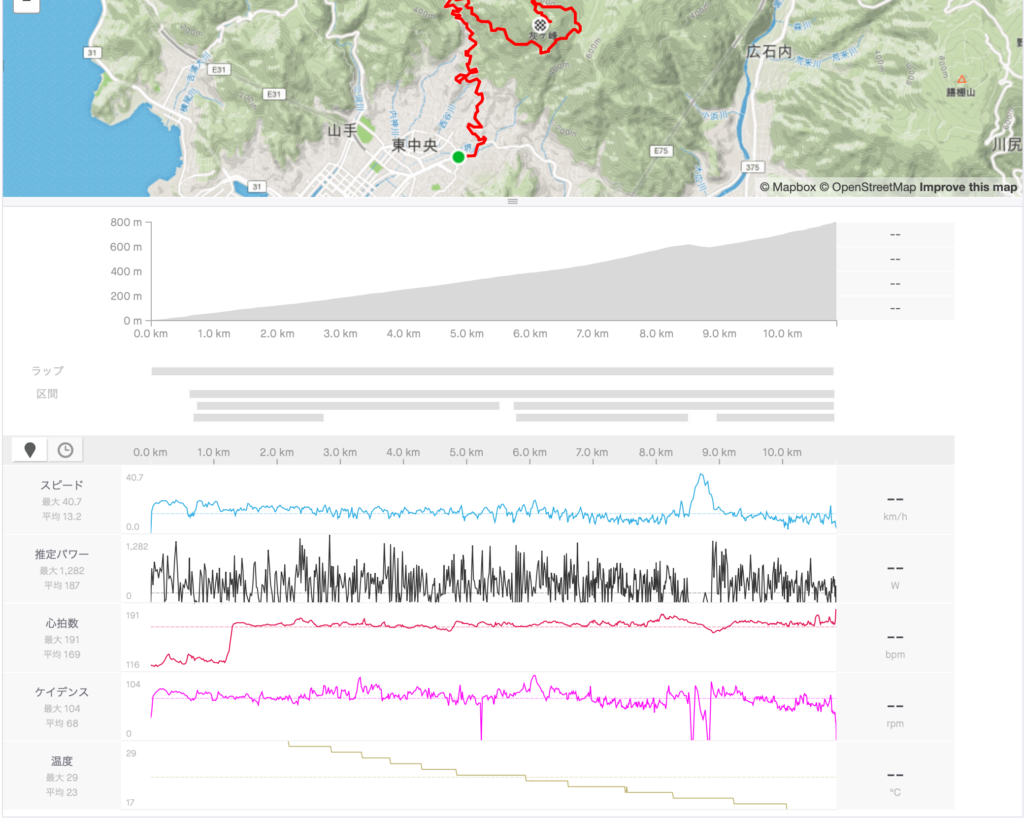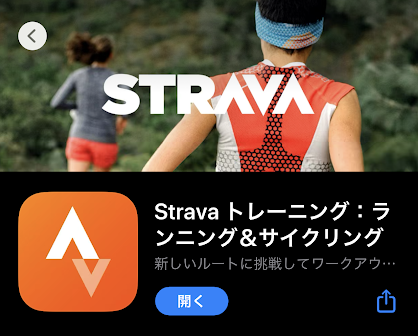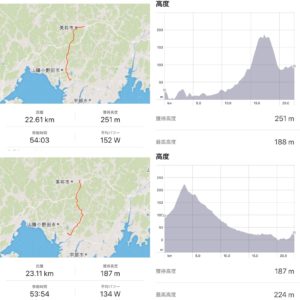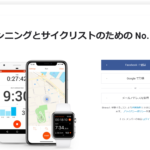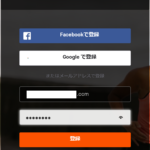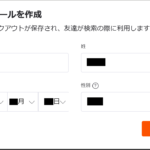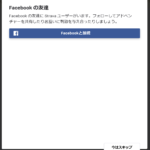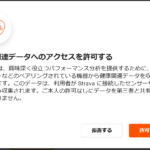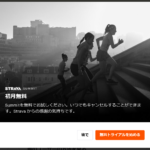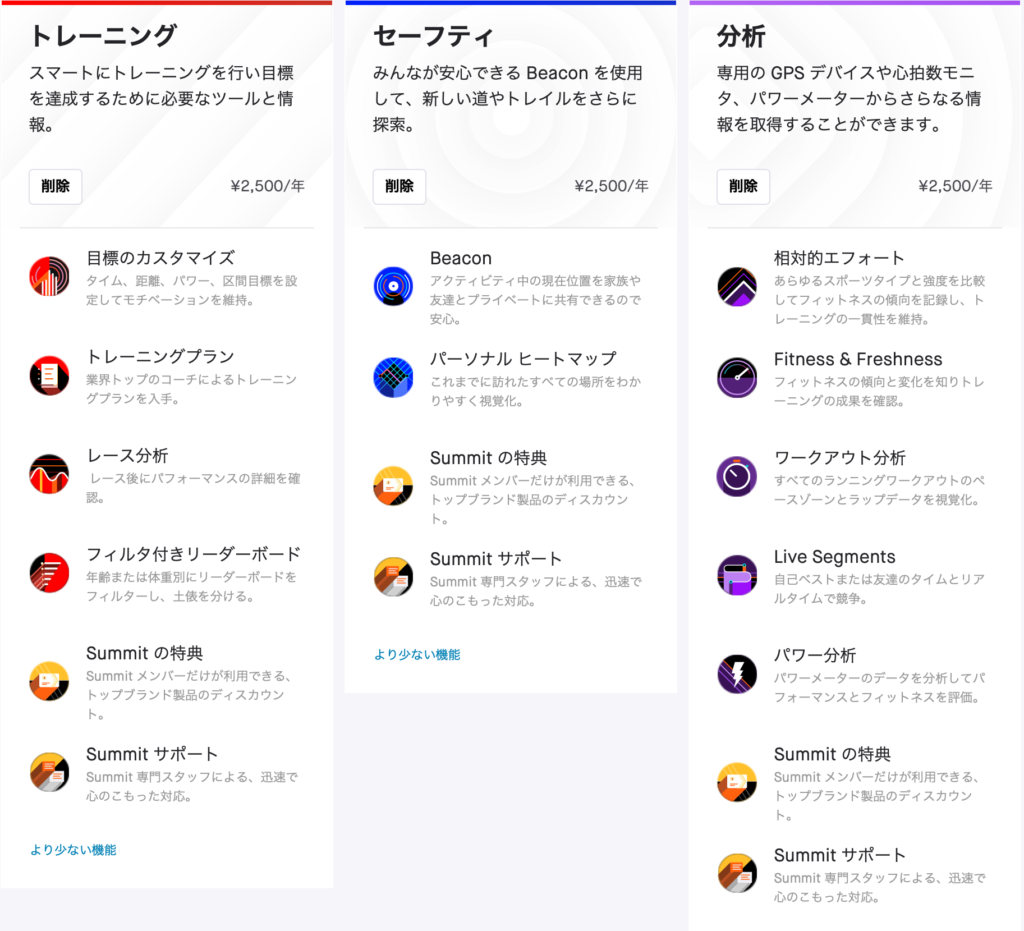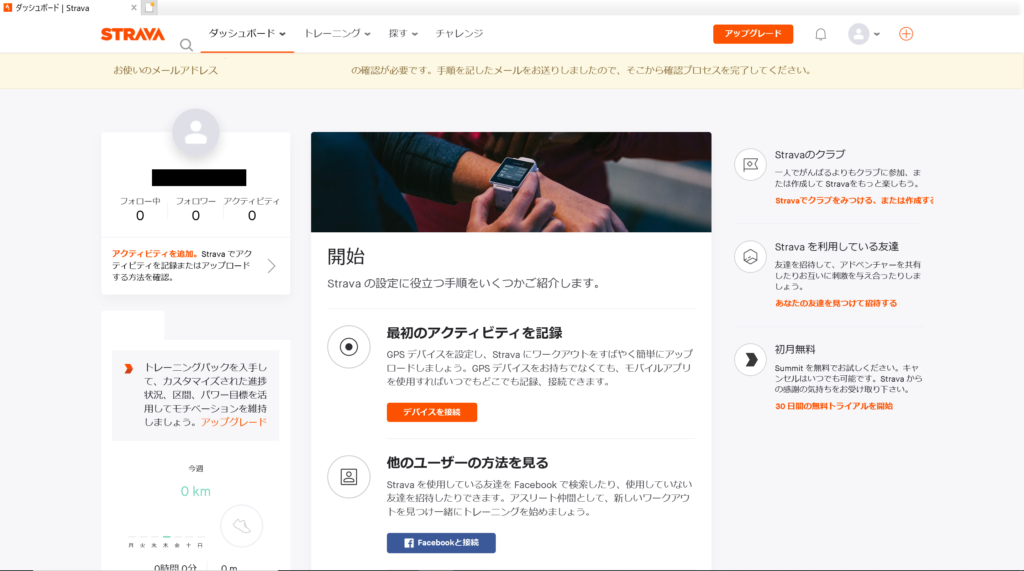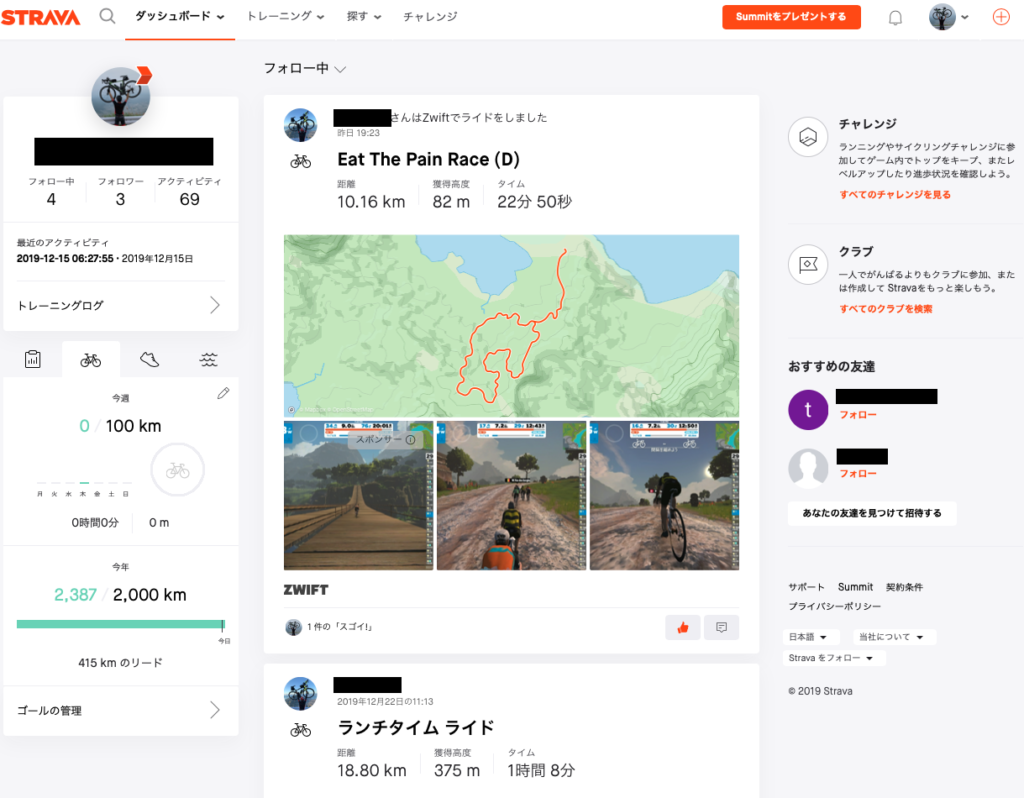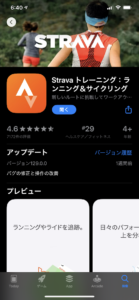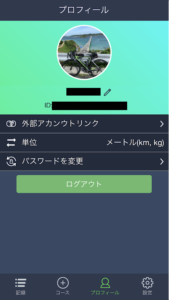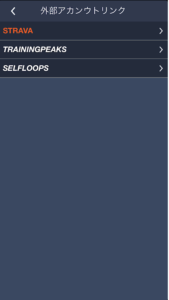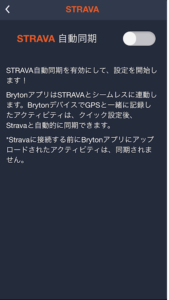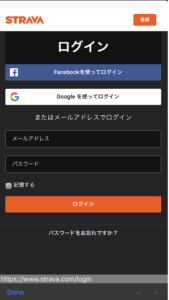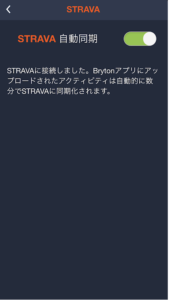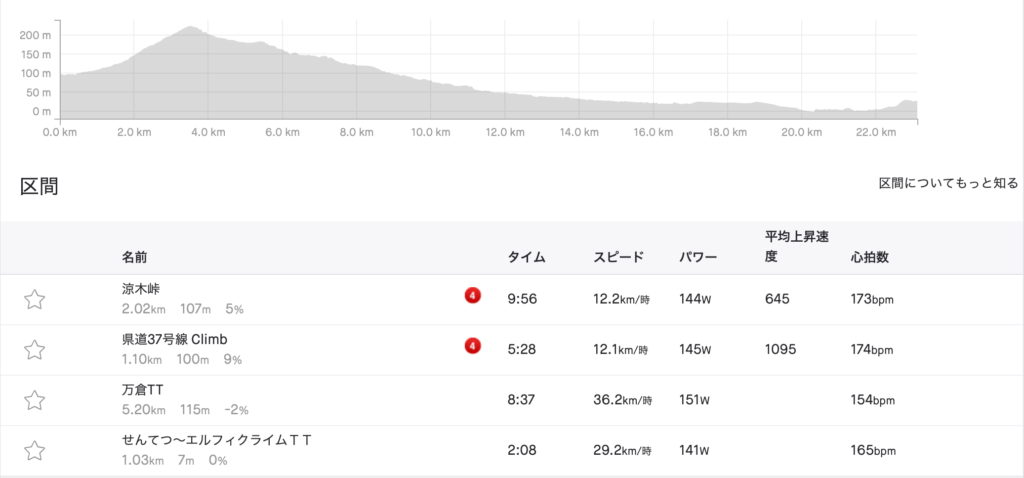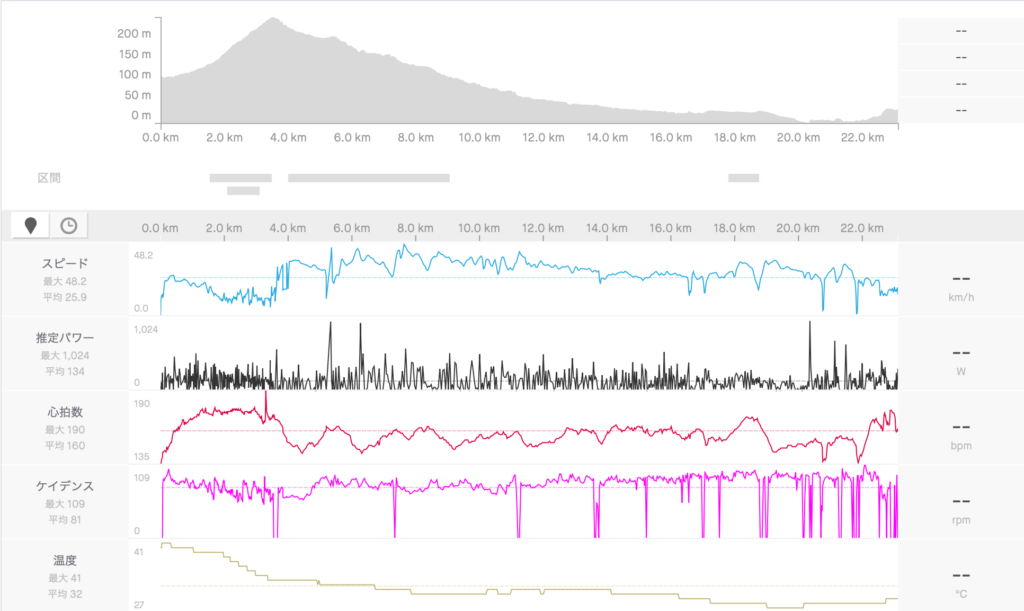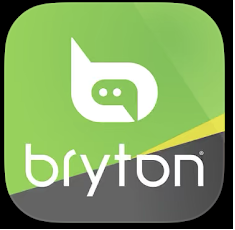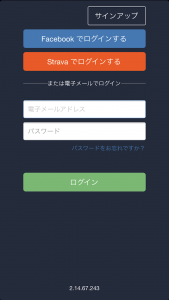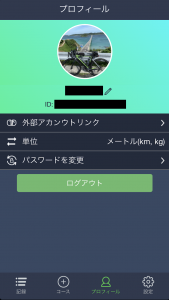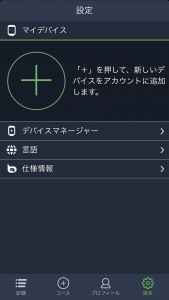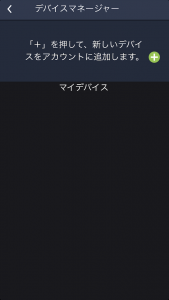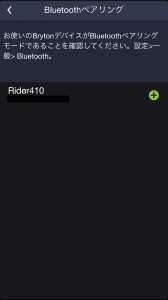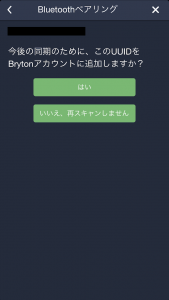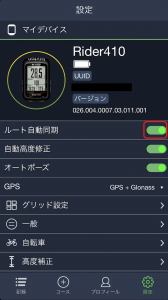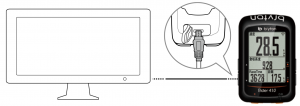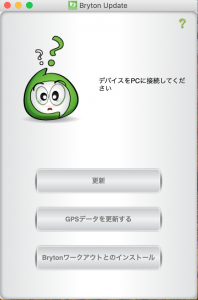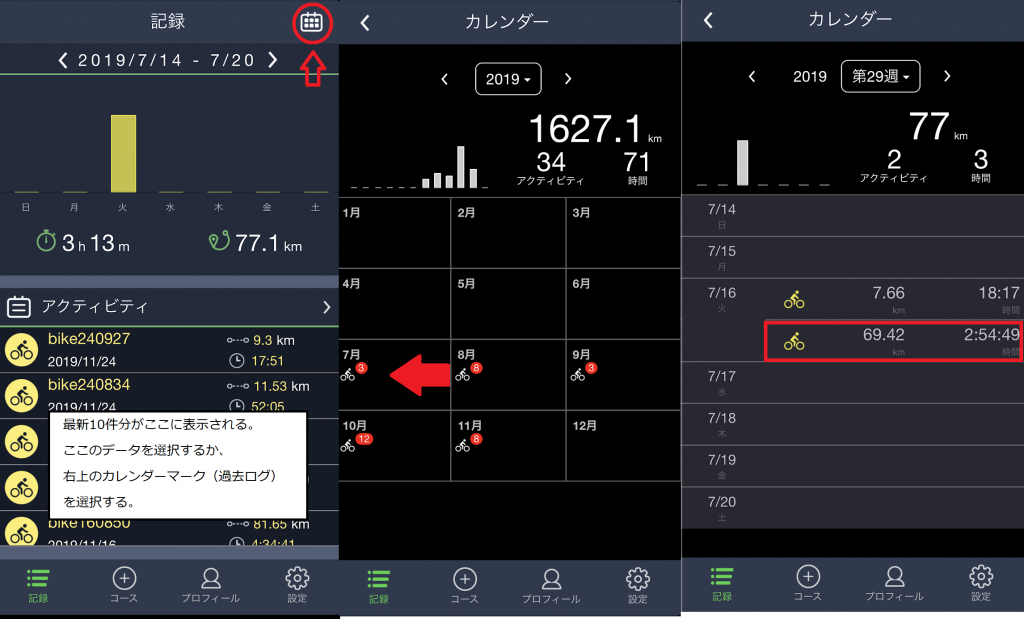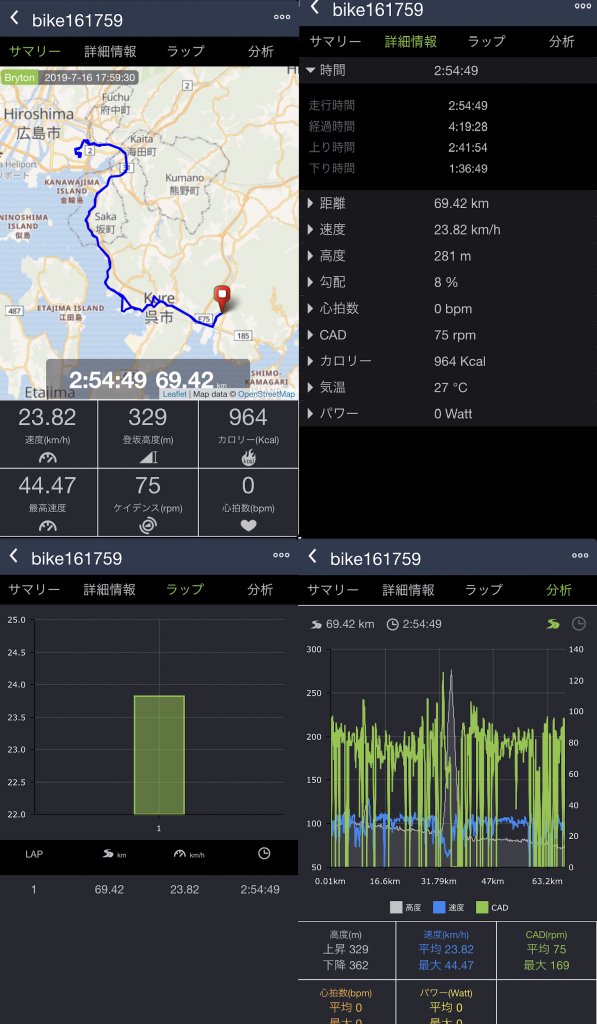さぁ〜新しいアイテム【ハートレートセンサー】がどう記録されるのかテストがてら地元の道を走ってみよう・・・
山口県山陽小野田市から山口県美祢市へ
美祢市へは国道316号線を走って、【美祢市温水プール】へ行ってみます。
→→→ 美祢ヘルスパークHP ←←←
国道316号線は、交通量はそこまで多くはありませんが、車両の速度が速いです。それに加え、路面が痛んでいたり、草木が車道側へかなり出ているので、路肩から50cmは走れないと思った方が良いです。
車両に気を取られると・・・あまり集中できないかなって感じでした。
 美祢市温水プール
美祢市温水プール
プールで一時間くらい泳いで、帰路へ
来た道帰るのは面白くないので、あえて峠道へ
県道230号〜県道30号で
中国自動車道脇の道なのですが、高速道路の上、下を行ったり来たりのアップダウンが意外と辛い道でした。後半はほとんど下だったので良いのですが、これを逆からだと、終わらないダラダラクライムになりそうです 🙄
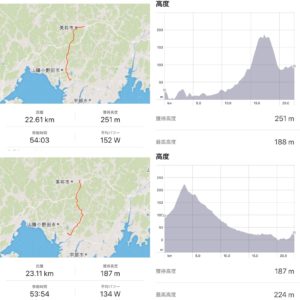 上が往路 下が復路
上が往路 下が復路
もう少しで帰宅というところで夕立に 😥
トラックからの水ハネで危うく・・・ブレーキが効かなすぎてビビりました 😯
さて、無事にテストライド終了
気になっていた【STRAVA】をやってみたいと思います。
https://www.strava.com/
ログイン画面
どれで登録するか選択
名前は自由
連携の有無
心拍データ許可
有料会員への勧誘
STRAVA.comへ行くと、アカウント登録へ入ります。
Facebook・Google・Mailのいずれかで登録
名前は実名でも、ニックネームでもOK
Mailから登録したので、Facebookへの連携をするか聞かれた
他のヘルス管理APPとの連携の有無
STRAVA Summitの登録の有無
STRAVA Summitとは?
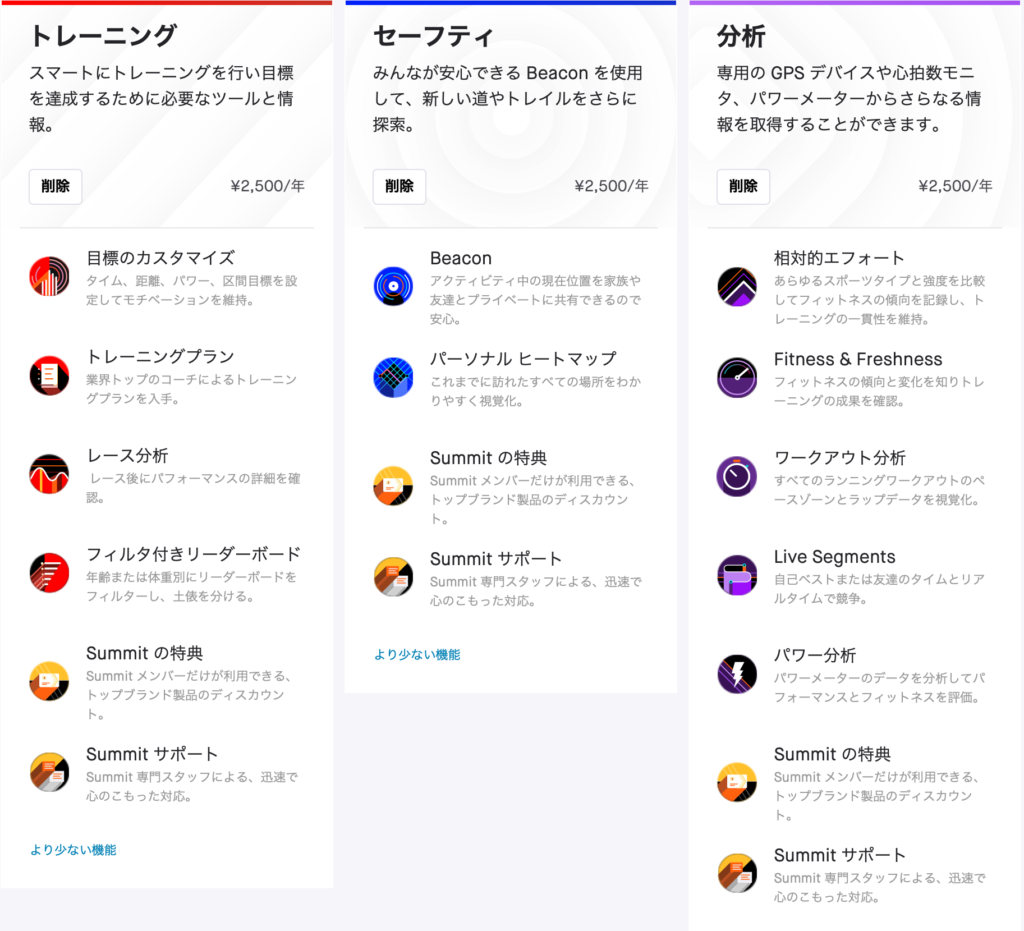 プラン
プラン
・トレーニングパック
目標を達成するためのツールと情報
・セーフティパック
GPS位置情報をスポーツに最大限に活用
・アナリシスパック
スポーツをより科学的に分析(心拍計の活用)
の3つのプランがあって、1パック¥300/月・¥2500/年から
普通に走行ログを管理して、友達と共有するだけならば、無料会員で十分です。
いろいろ分析してみたい、ヒルクライムやスプリントアタックで自身のみならず、他のユーザーと競いモチベーションを高めたい!となれば使ってみたいプランを1ヶ月単位で使ってみるのも手かなと思います。
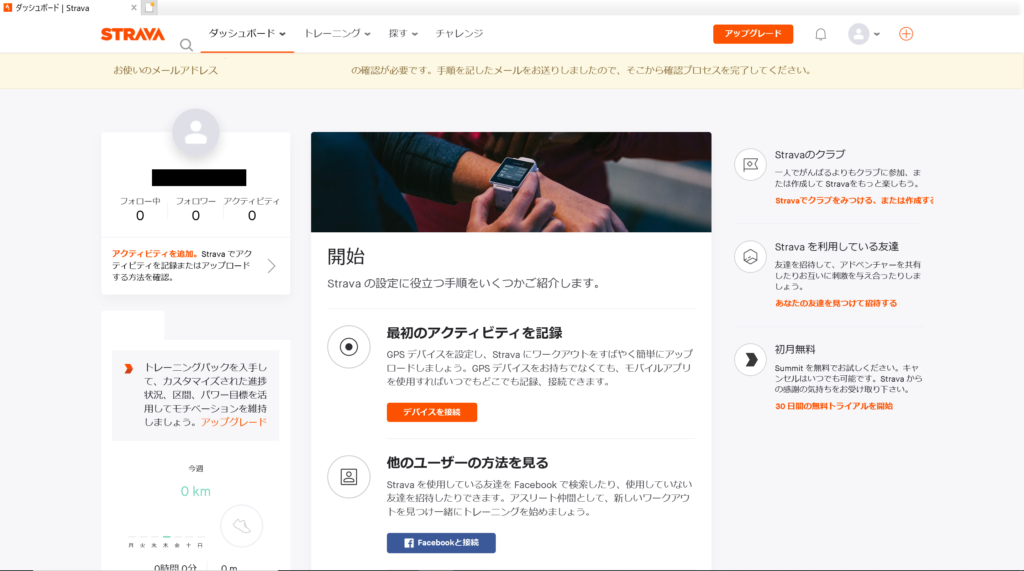 ログイン後の画面
ログイン後の画面
ログイン後はこんな感じの画面です。有料会員への登録は、【アップグレード】から行けます。
この画面では、SNSみたいに自分のアップロードした記録やお友達の記録をタイムライン形式で見て、イイねとかできます。
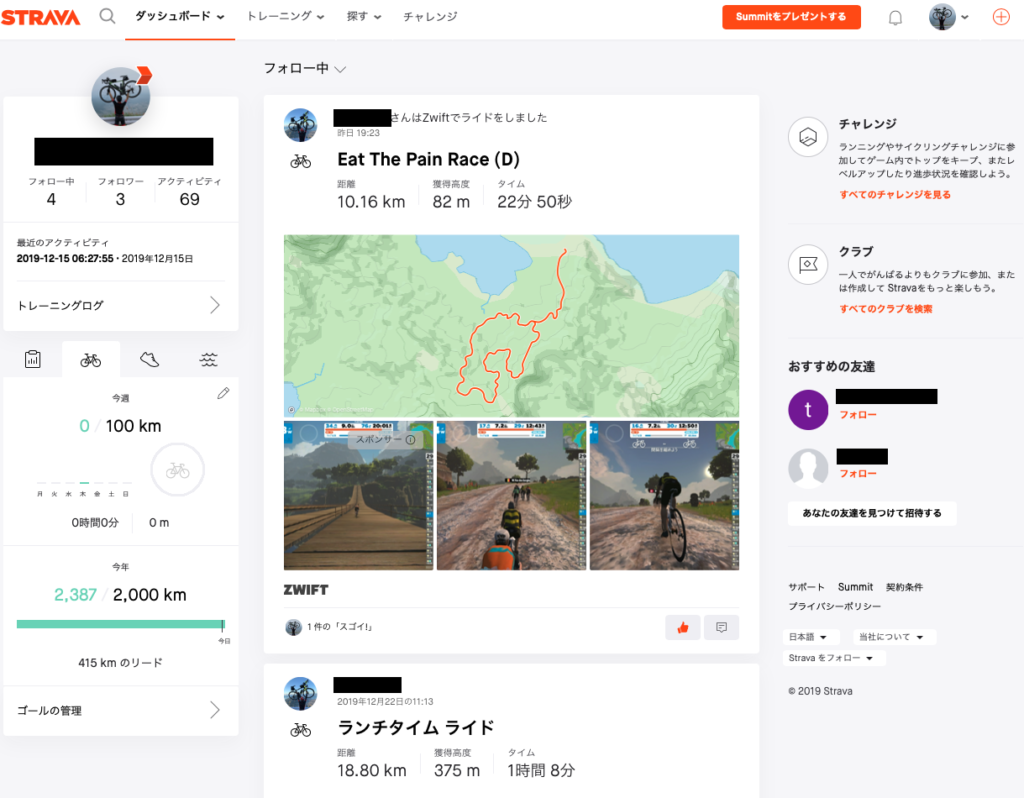 こんな感じ
こんな感じ
サイクルコンピューターから同期する前に・・・(後からでもできますが・・・)走行ログをアップすると航跡から家の位置とか分かってしまうので・・・自分以外の人にスタート・ゴール地点を知られないように設定しておきましょう。
アカウントプロフィール
>設定
>プライバシーコントロール
>プライバシーゾーン
>追加
そうすると、住所と設定半径を聞いてくるので設定すればOK
自宅や職場など複数登録しておけば良いかと思います。
では、サイクルコンピューターからアップロードしてみましょう。
今回、PCから設定したため、スマートフォンにもSTRAVA APPをインストールしてログインしておきました。アプリ間提携設定もあるので
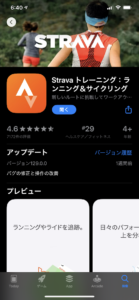 APP
APP
サイクルコンピューター Bryton APPから提携設定をしてみます。
プロフィール
外部アカウントリンク
警告
ログイン
設定完了後
Bryton APP
>プロフィール
>外部アカウントリンク
>STRAVA
>自動同期 ON
>ログイン
そうすれば、BrytonとSTRAVAが連携します。
この状態で、サイクルコンピューターを起動して、Bryton APPに取り込みます。
取り込みが終わると、自動でSTRAVAへもアップロードしてくれます。
先に同期してしまった場合は次回走行分からです 😥
アップロード後、各ログの編集からライド名を変えたり、コメントをつけたり、公開するか非公開にするか設定できるのでやってみてください。
BrytonAPPでもこれは見ることができますが、見やすさは格段によくなります。
マウスのカーソルを当てると、どこを走っているときに心拍数がキツかったなども簡単に見えちゃいます。
また、アタック区間タイムや順位が表示されるため、一番の人とどれぐらい差があるなどの結果も見えますので、今度はもうちょっと頑張ってみよう!ってなりますね!
もう少し使い込んで見て良ければ、各パックの使い方とかを取り上げてみたいと思います。
作成の励みになります!イイね!シェア!お願いします!